Word2019怎么翻译文本? word文章翻译功能的用法
wsfxzxb
word中自带了翻译功能,可以直接翻译整片文章,或者翻译部分需要的内容,该怎么使用翻译功能呢?下面我们就来看看详细的教程。
一、全文翻译
1、首先,在 Word 2019 中粘入要翻译的文本,再点击“审阅”菜单项。
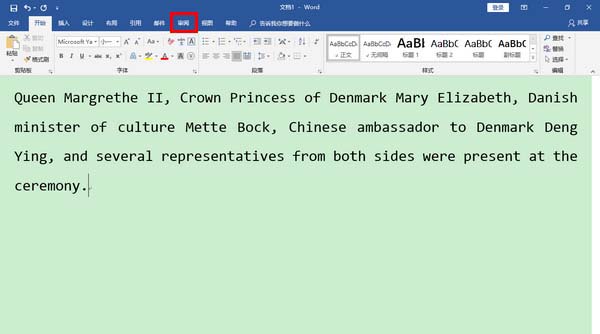
2、打开审阅菜单项以后,点击“翻译”下边的向下箭头。
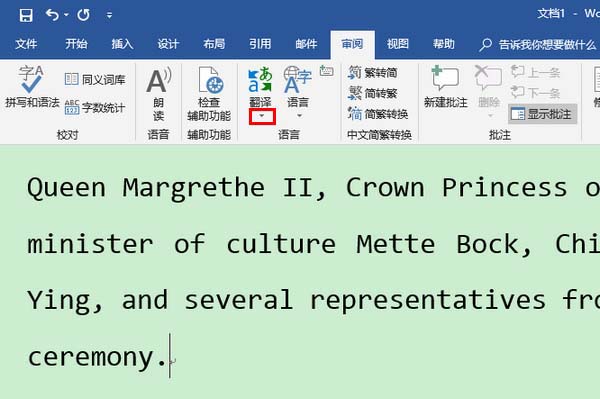
3、然后,在弹出的菜单中点击“设置文档翻译语言...”。
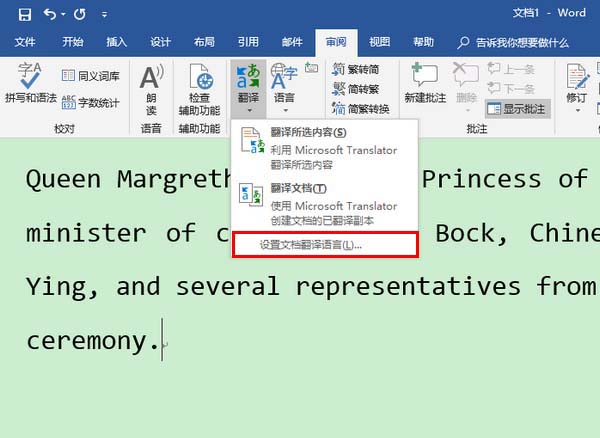
4、点击之后,会从右侧弹出一个“翻译工具”侧边栏。在这个侧边栏中点击“目标语言”后的下拉箭头,将目标语言更换成自己想要翻译成的语言(比如说,简体中文)。
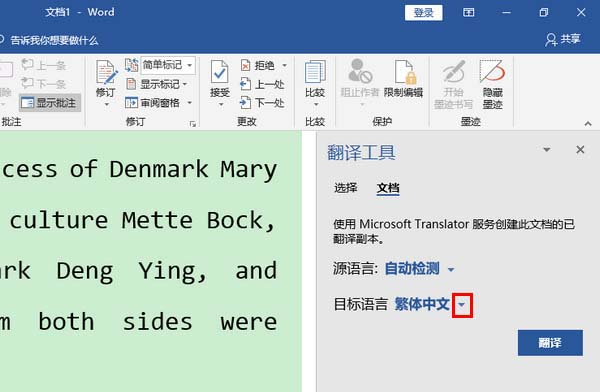
5、目标语言设好以后,再点击“翻译”按钮。
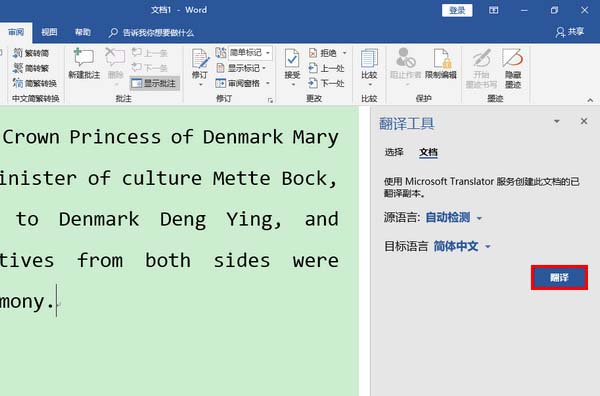
6、点击之后,Word 2019 将会自动创建一个新文档,该文档的内容就是翻译后的结果。
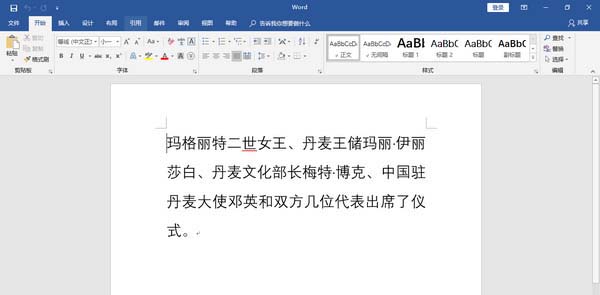
二、的划词翻译
1、首先我们打开一个word文档,然后点击上方的云服务选项卡,如下图所示,
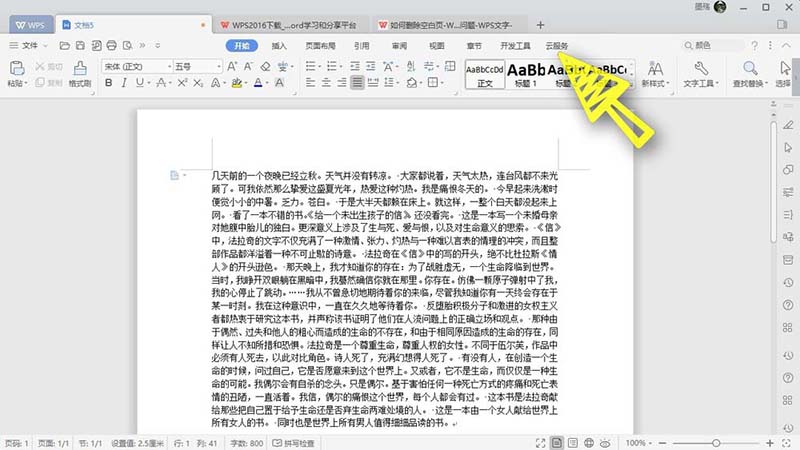
2、在云服务的功能区,我们找到划词翻译,点击一下,如下图所示,
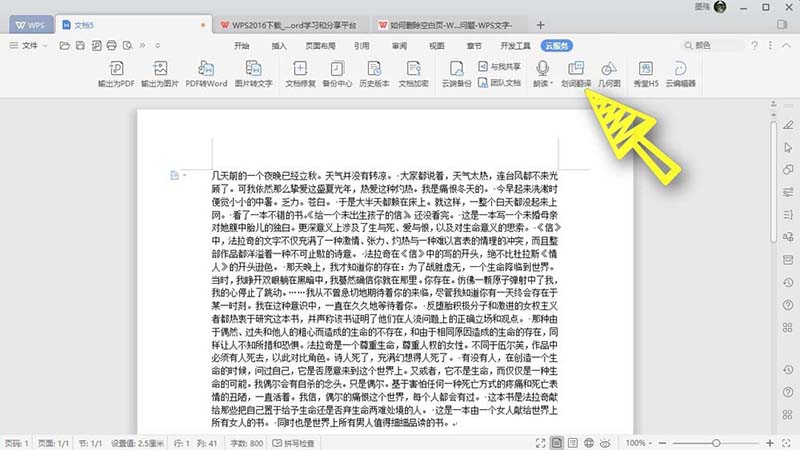
3、然后使用鼠标左键滑动选择想要翻译的文字,就可以看到,直接跳出了一个翻译的选项卡,如下图所示,
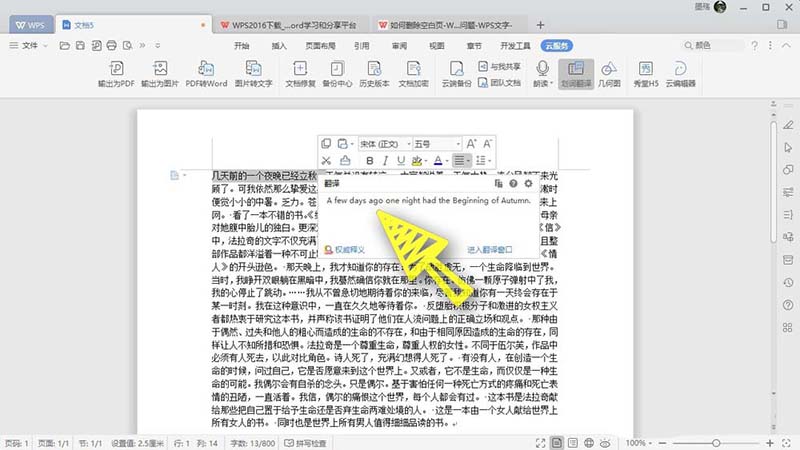
4、我们也可以使用这样的方法来翻译英文,如下图所示,
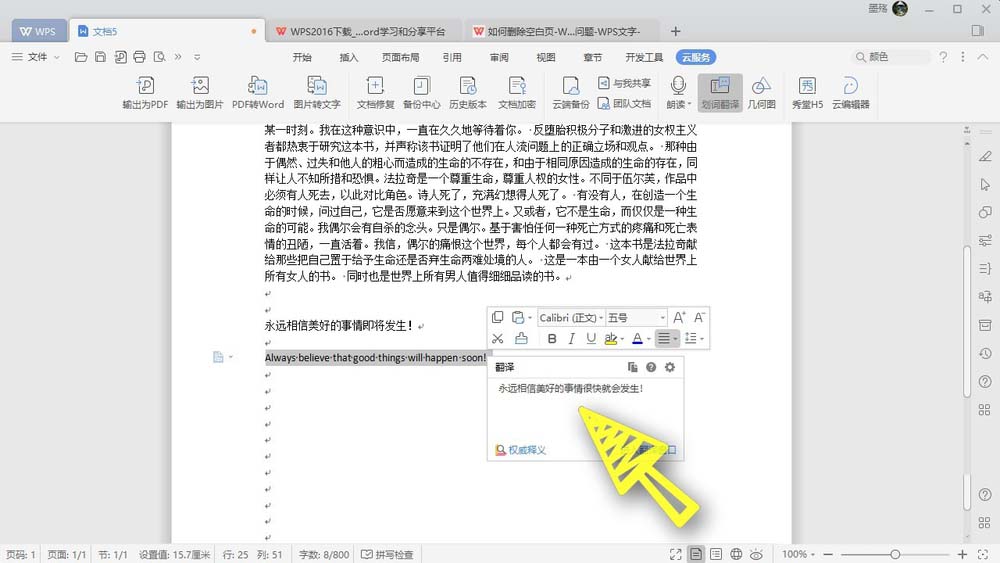
5、翻译完成之后,我们还可以点击插入功能,直接把翻译出来的这句话插入了英文的下面,如下图所示,
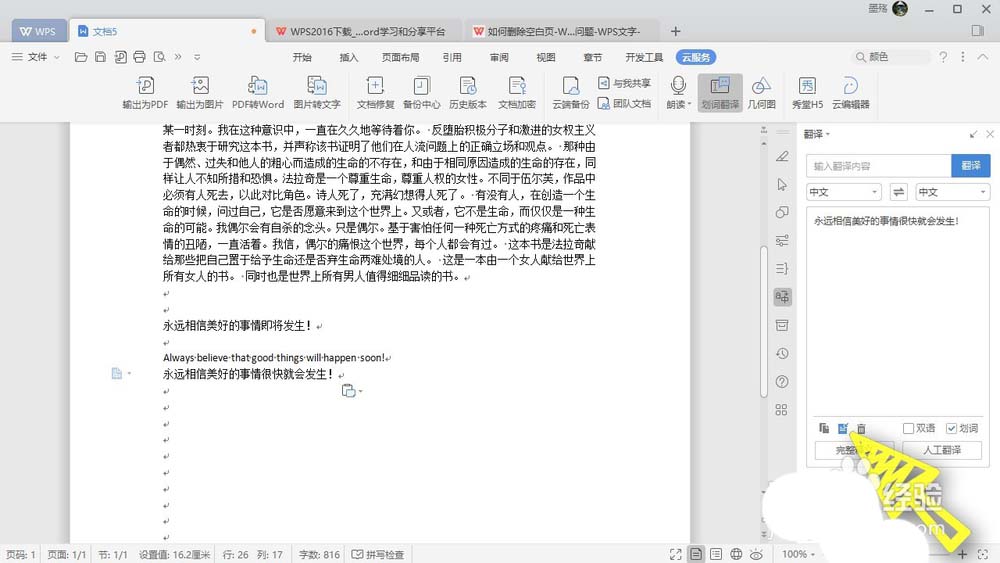
以上就是word使用翻译功能的教程,希望大家喜欢,请继续关注脚本之家。
相关推荐:

